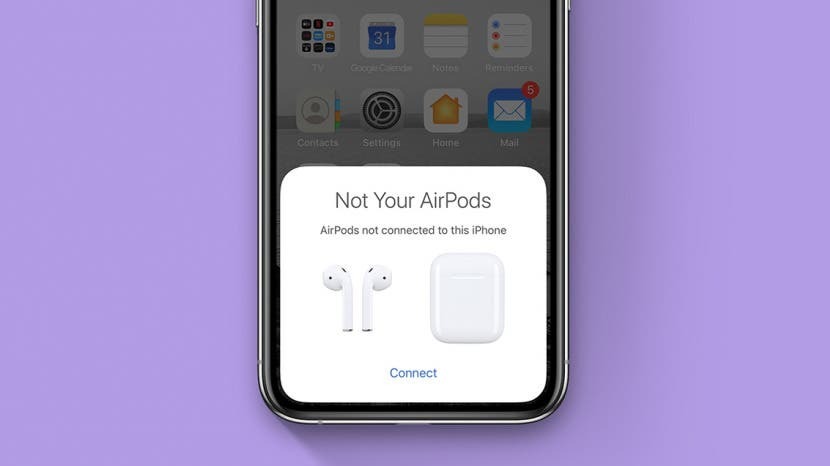
¿Los AirPods se cortan, no funcionan, no se conectan o se saltan? A continuación, se muestran algunos problemas comunes de AirPods y sus fáciles soluciones. Ya sea que su problema sea con Airpods, AirPods 2nd Generation o AirPods pro, lo tenemos cubierto. Entre compartir sus AirPods con los dispositivos de otras personas y usando dos juegos de AirPods con un iPhone, puedes sacar mucho provecho de tu set. Pero a pesar de que normalmente son más confiables que otros auriculares inalámbricos verdaderos, a veces aún necesitará resolver algunos problemas de AirPod. Estamos aquí para ayudar.
Relacionado: Guía de Apple AirPods, AirPods 2 y AirPods Pro: carga, emparejamiento, configuración, uso, más
Cómo arreglar tus AirPods cuando no funcionan
¿Qué hay en este artículo?
- AirPods cortando
- Los AirPods no se conectan con el iPhone
- Los AirPods no se conectan con la computadora
- Encuentra un AirPod perdido
- Un AirPod no funciona
- Cómo limpiar sus AirPods, AirPods 2nd Generation o AirPods Pro
Los AirPods siguen cortándose
Si tiene problemas de conexión de AirPod donde el audio tartamudea o salta, no está solo. A pesar de que los AirPods a veces pueden operar hasta a 100 pies de distancia de su iPhone emparejado, en la práctica, los obstáculos físicos y las interferencias a menudo se interponen en el camino. Los sistemas inalámbricos son vulnerables a este tipo de problema y mucha gente lo informa. Estos son los pasos a seguir:
- Coloque sus AirPods en su estuche de carga, cierre la tapa, espere unos segundos y luego sáquelos e inténtelos nuevamente. Esto le dice a los AirPods que restablezcan su conexión inalámbrica entre sí y con su iPhone.
- Intente acercar los AirPods al iPhone. Si esto funciona, entonces el problema probablemente fue una interferencia de radio o una batería baja.
- Asegúrate de que tus AirPods estén cargados. Un nivel de batería bajo puede dificultar la conexión, especialmente con AirPods más antiguos.
- Apague Bluetooth y luego vuelva a encenderlo. Puede hacerlo desde el Centro de control. (ver Cómo abrir el Centro de control). Simplemente toque el ícono de Bluetooth para apagarlo, espere unos segundos y luego vuelva a encenderlo.
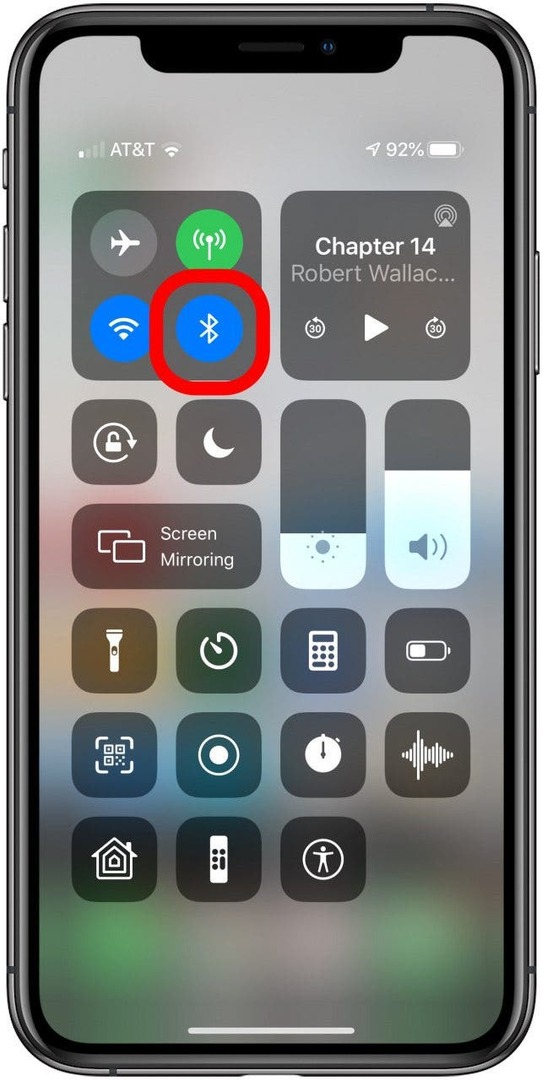
- Puede intentar apagar el Wi-Fi de su iPhone mientras escucha. Esto reducirá la interferencia de radio. Obviamente, no es una solución a largo plazo, pero si funciona, puede estar seguro de que la interferencia de radio es su problema.
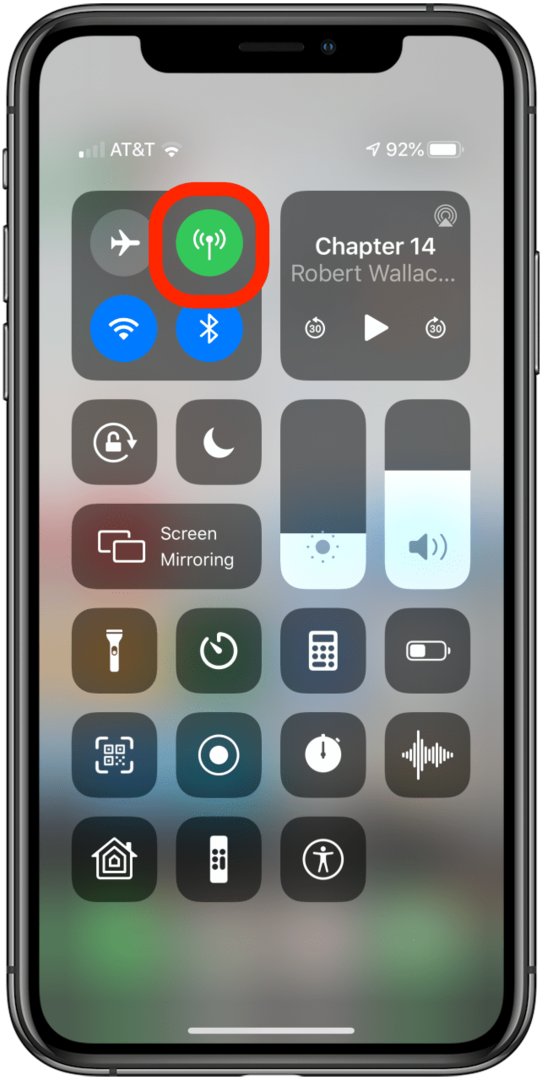
- Busque otras fuentes de interferencia de radio en su entorno, como hornos microondas, teléfonos inalámbricos, walkie-talkies o luces fluorescentes. Si tiene uno de estos, intente alejarse de él o apáguelo.
- Reduzca la interferencia de radio en su hogar cambiando su enrutador Wi-Fi a uno que use la banda de 5.0 GHz en lugar de 2.4 GHZ, y si tiene una red Wi-Fi de 5.0 GHZ, configurar tantos dispositivos para usarla como posible.
Explicación: Bluetooth y AirPlay (sus AirPods usan ambos) son tecnologías de radio que transmiten en el ancho de banda de 2.4 GHz, una banda también utilizada por 2.4 GHz Wifi. Cada vez que un dispositivo Bluetooth o AirPlay establece una nueva conexión, escanea el rango de 2,4 GHz en busca de una parte 'silenciosa' no utilizada del banda. Con muchas computadoras y dispositivos Bluetooth en la misma área, la banda puede volverse ruidosa, como una habitación en la que todos gritan información de un lado a otro. Cuando apaga el Bluetooth en su iPhone, todo lo que está conectado a su iPhone se desconecta y se queda en silencio. Cuando lo vuelve a encender, todos escanean el rango en busca de una parte silenciosa para usar. Lo que eso no funciona, puede ayudar a cambiar los dispositivos fuera del rango de 2,4 GHz al rango de 5,0 GHz.
Si su problema persiste aunque haya visitado varios entornos, probablemente no se trate de un problema de interferencia inalámbrica. Probemos algunas correcciones físicas y de software.
Asegúrese de que sus AirPods sean el dispositivo de audio predeterminado
Para hacer esto:
- Pon tus AirPods y empieza a escuchar música.
- Abra el menú AirPlay, al que puede acceder tocando el Icono de AirPlay aquí se muestra en el centro de control, pero también está disponible en su aplicación de reproductor de audio.
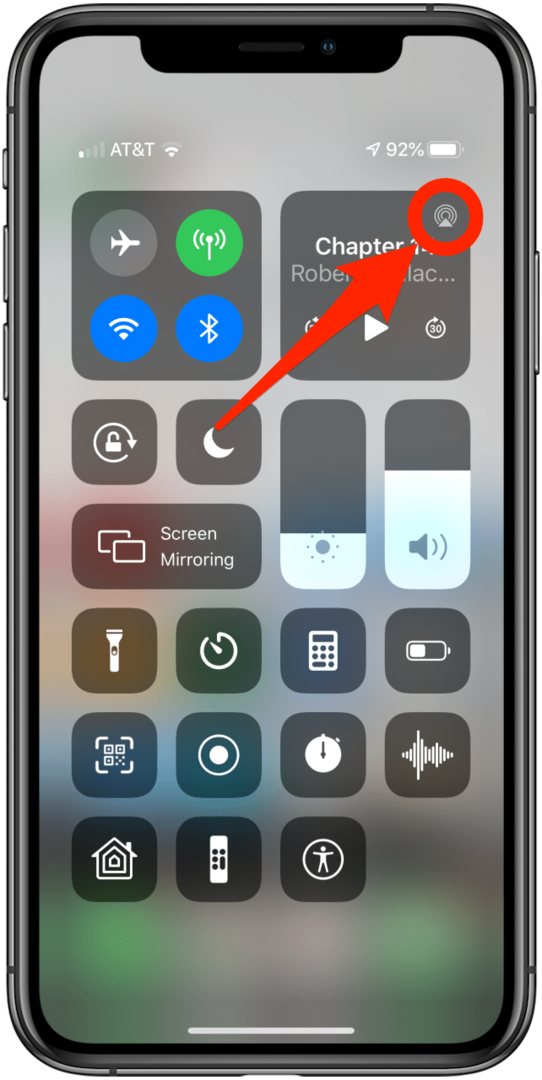
- Asegúrate de que tus AirPods estén marcados.
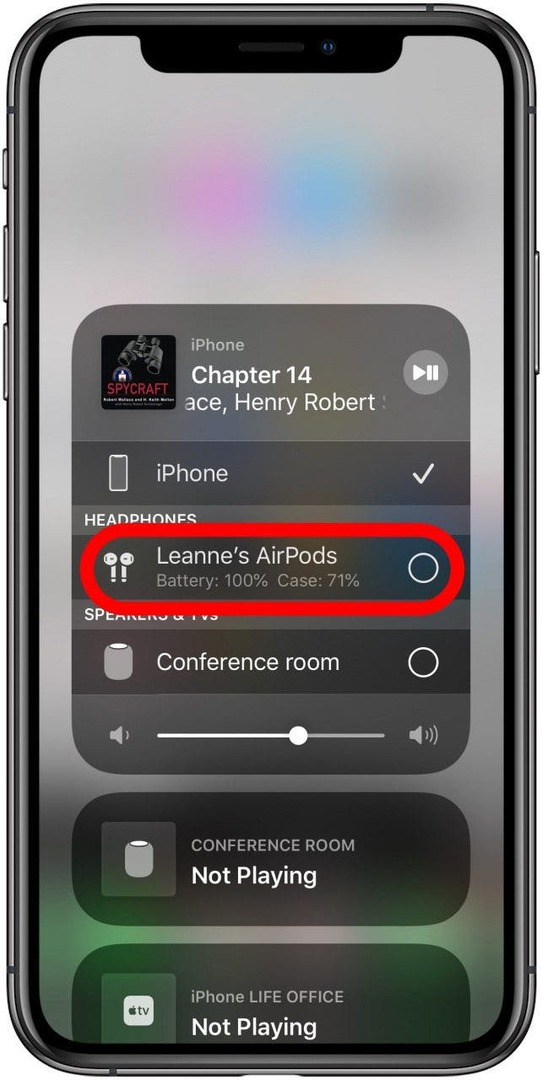
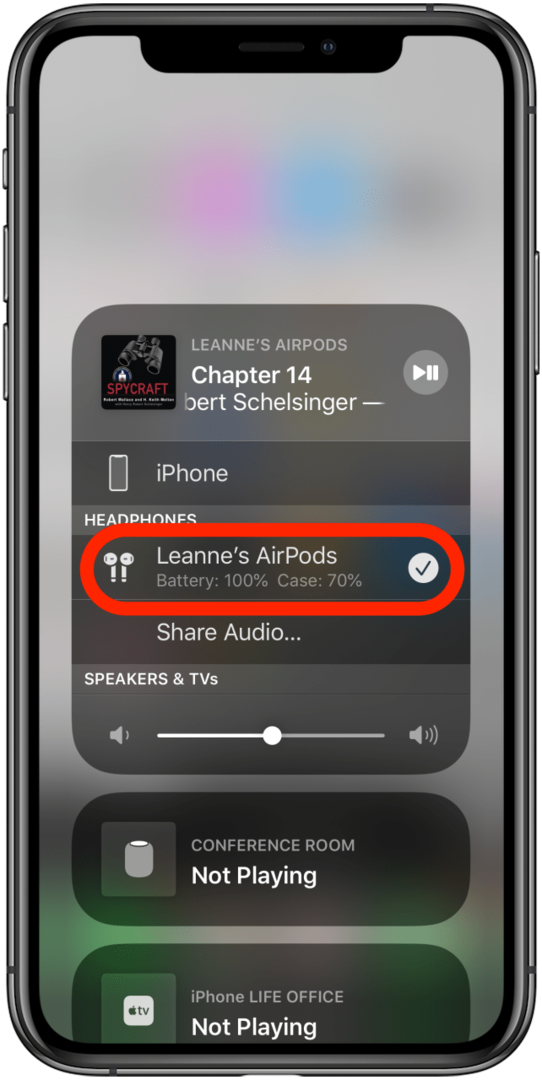
Pasos adicionales para evitar que tus AirPods se corten:
Si aún no funciona de manera constante, pruebe estos trucos adicionales:
- Limpia tus AirPods (debajo). Esto puede resolver una sorprendente cantidad de problemas.
- Es posible que desee comprobar su Configuración de enrutamiento de audio de llamadas.
- Reinicia tus Airpods. Es rápido y razonablemente fácil y, a menudo, resuelve una gran cantidad de problemas.
Los AirPods no se conectan con el iPhone
No es para preocuparse. Si sus AirPods, AirPods 2nd Generation o AirPods Pro no se conectan con su iPhone o iPad, simplemente siga esta lista de sugerencias. No es necesario que los haga todos. Deténgase cuando el problema parezca resuelto.
- Actualiza tu dispositivo al último sistema operativo. Sus dispositivos iOS deben tener iOS 12.2 o posterior. Android, Windows y otros dispositivos suelen ser más estables y, a menudo, tienen mejores conexiones cuando están actualizados.
- Asegúrese de que Bluetooth esté activado: abra el centro de control y verifique que el icono de Bluetooth esté resaltado (ver arriba).
- Vuelve a poner los AirPods en su estuche y comprueba que la luz indicadora esté encendida. Si está apagado y no vuelve a encenderse cuando vuelva a abrir el estuche, es posible que la batería del estuche de carga esté agotada. Intenta cargar el estuche de los AirPods.
- Si su carcasa está muerta, asegúrese de que el cable (o cargador inalámbrico) que usa para cargar su carcasa AirPod esté funcionando. Pruébelo con su iPhone y asegúrese de que el iPhone comience a cargarse. Puede que te guste saber como comprobar el estado de sus AirPods cuando estén conectados, para evitarlo en el futuro.
Cierra el estuche con los AirPods adentro. Espere al menos treinta segundos. Luego desbloquee el iPhone y abra la funda de AirPods cercana. Si su iPhone no muestra un diálogo de conexión, mantenga presionado el botón en la parte posterior de la carcasa hasta que la luz de estado parpadee en ámbar y luego parpadee en blanco. Luego cierra la funda y ábrela de nuevo junto a tu iPhone. Debería aparecer una ventana emergente para guiarlo a través de la conexión. ¡Con suerte, eso resuelve tu problema!
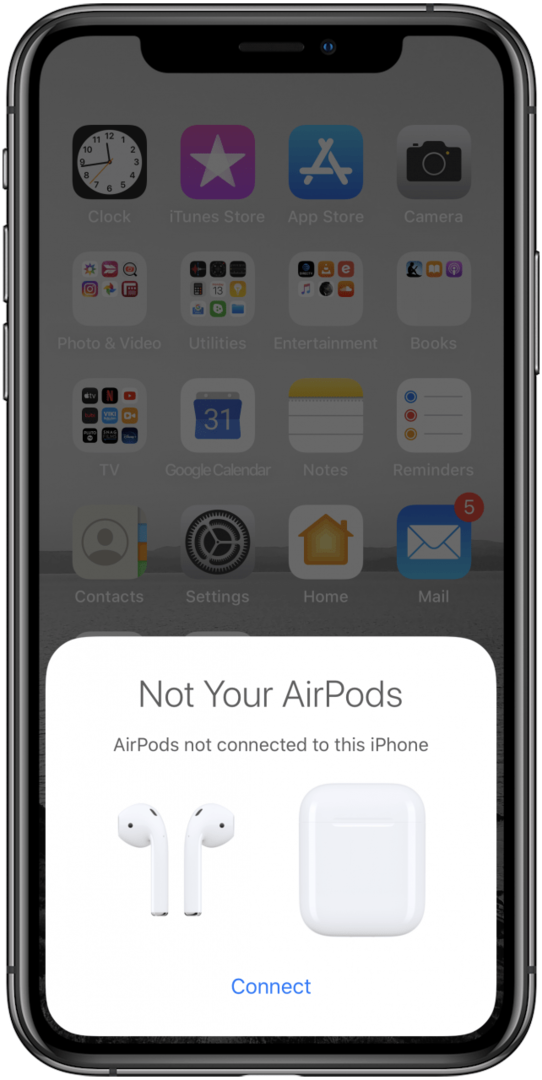
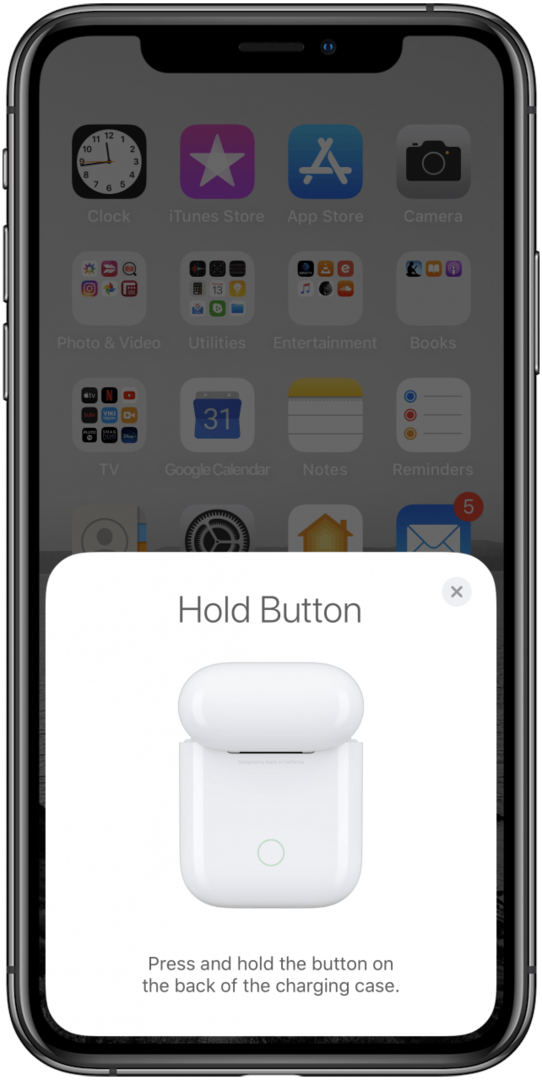
- Si eso no lo hizo, entonces Reinicia tus AirPods. Esto los devuelve a la configuración de fábrica. Es fácil y rápido de hacer, pero destruye su configuración, por lo que es posible que deba ponle un nombre a tus AirPods y cambia tu Configuración de AirPods.
¿Los AirPods no se conectan? Dígale a sus dispositivos que los olviden y luego vuelva a conectarlos
- Si todos sus dispositivos Apple están conectados a iCloud con el mismo ID de Apple, entonces solo necesita hacer esto en un dispositivo. Todos los demás dispositivos Apple que usen la misma ID de Apple también olvidarán los AirPods.
- Para olvidar sus AirPods en su Apple Watch, abra Configuración> Bluetooth.
- Toque en el Icono de información junto a tus AirPods (parece una i en un círculo).
- Luego toque Olvidar este dispositivo.
- Para olvidar sus AirPods en su Mac, abra Preferencias del Sistema.
- Seleccione Bluetooth.
- Luego haga clic en el X junto a los AirPods.
- Ahora que todos los demás dispositivos han olvidado los AirPods, repare los AirPods con su iPhone siguiendo las instrucciones anteriores.
Los AirPods no se conectan con la computadora
Puede ser complicado conseguir que tus AirPods se conecten con tu Mac. A veces, cuando abre el estuche y lo acerca a la computadora, los AirPods nunca aparecen en el menú de Bluetooth, por lo que no puede emparejarlos. Aquí hay una solución alternativa: asegúrese de que su Mac y su iPhone (o iPad) usen la misma ID de Apple y estén conectados a Internet, y luego:
- Empareja tus AirPods con tu iPhone (o iPad) acercándolos, abriendo la tapa del estuche de carga de los AirPods y siguiendo las instrucciones en pantalla.
- Cierra la carcasa de los AirPods.
- Espere hasta que los AirPods desaparezcan del menú AirPlay de su iPhone o iPad.
- Consulta la lista de dispositivos Bluetooth de tu Mac. Su ID de Apple e iCloud pueden sincronizar el conocimiento de su iPhone sobre los AirPods con la Mac.
- Cuando esto suceda, verá sus AirPods en la lista de dispositivos Bluetooth de Mac (Preferencias del sistema> Bluetooth).
- Es posible que deba reiniciar su Mac si no aparece de inmediato.
Encuentra un AirPod perdido
¿No encuentras un AirPod? ¡No hay problema! Siga los sencillos pasos de este artículo: Cómo encontrar un AirPod perdido.
Un AirPod no funciona
Parece que mucha gente siente que el AirPod izquierdo no funciona, pero incluso si es el adecuado para usted, tenemos el consejo adecuado para usted. Todas las razones enumeradas anteriormente en AirPods Cutting Out podrían ser responsables de esto. Aún así, si ese AirPod silencioso no se enciende en absoluto, hay algunos pasos adicionales para probar.
- Abre el Ajustes App.
- Grifo Bluetooth.
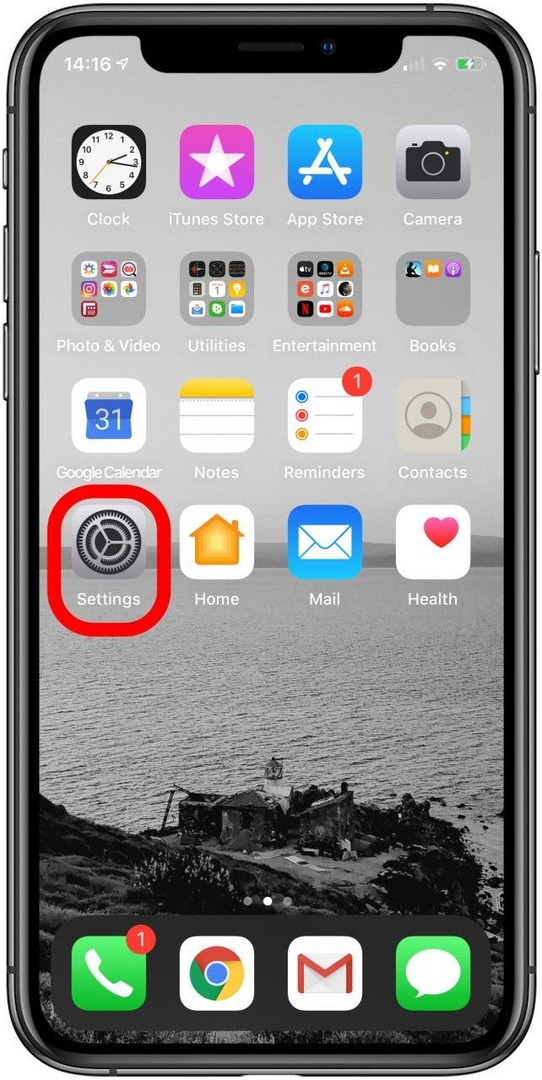
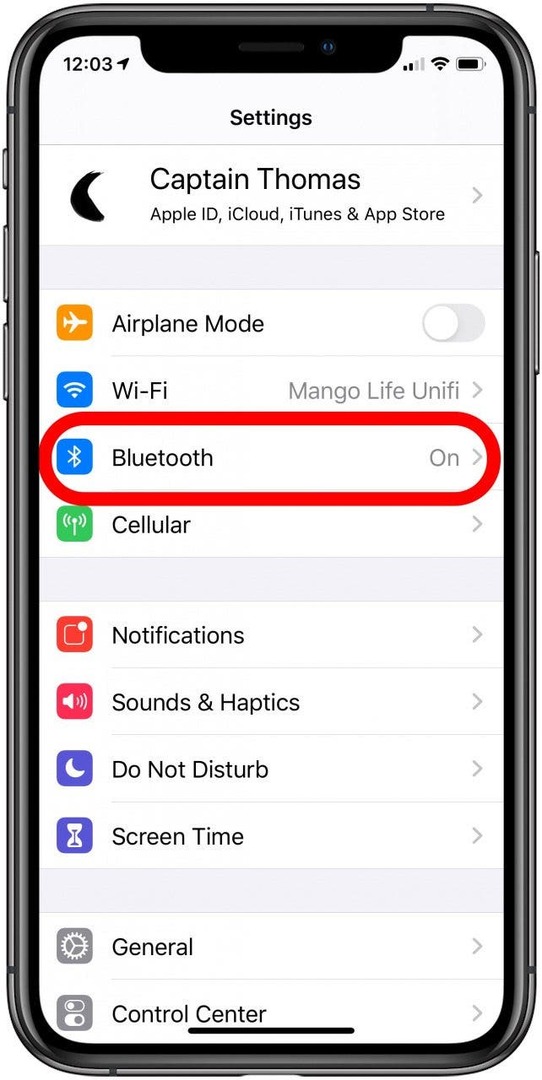
- Toque en el encerrado en un círculo junto a tus AirPods.
- Grifo Olvidar este dispositivo.
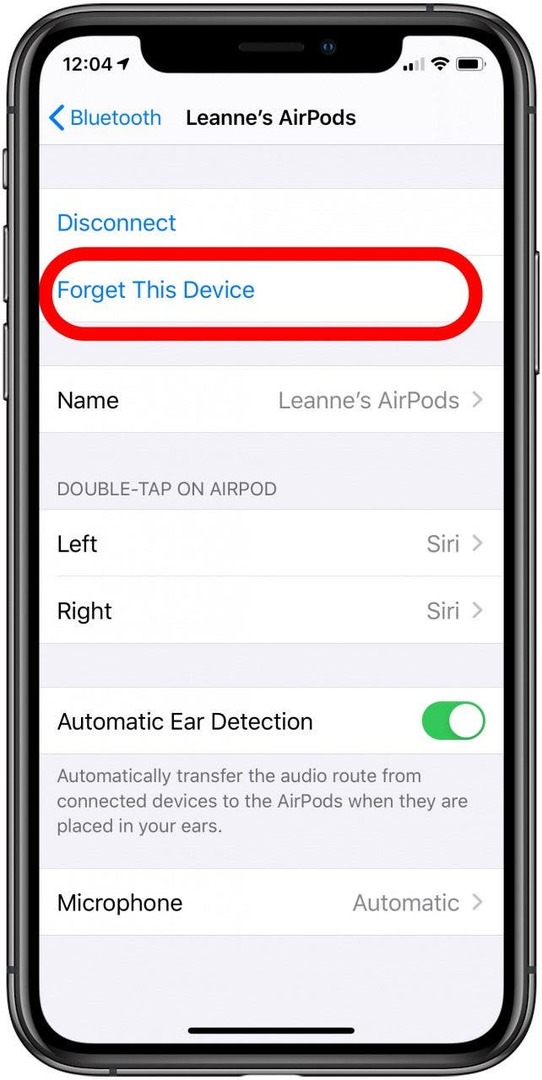
- Regrese los AirPods a su estuche de carga, cierre la tapa y espere medio minuto más o menos. Luego abre la tapa nuevamente.
- Mantén presionado el botón en la parte posterior de los AirPods hasta que la luz de estado comience a parpadear en blanco.
- Vuelva a conectar sus AirPods acercándolos a su iPhone y abriendo la tapa.
- Si eso no funciona, vaya al mismo menú de configuración de Bluetooth que el anterior y desactive la Detección automática de oídos. Los AirPods solo comienzan a reproducir audio una vez que detectan que se han colocado en su año. Si no están identificando correctamente si están en un oído o no, es posible que uno no se encienda. Desactivar la detección automática de oídos significará que permanecerán encendidos todo el tiempo que no estén en su estuche. Eso afectará negativamente la duración de la batería, ya que el AirPod no se dormirá cuando se lo quite de la oreja.
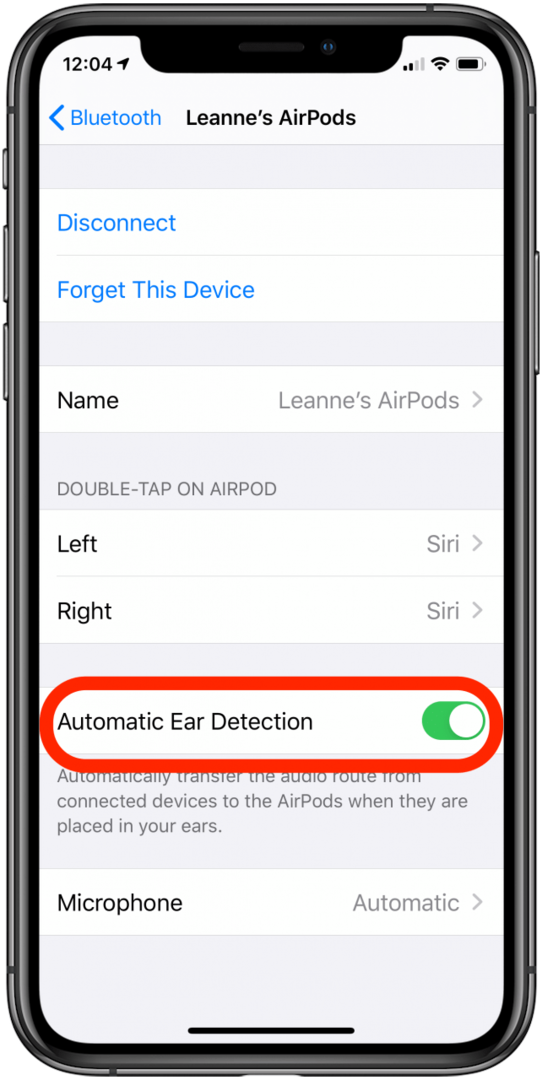
¿Tienes cerumen en tus AirPods? No te preocupes, no te mostraré imágenes groseras de mis AirPods. Sabes lo que parece. Limpiar tus AirPods puede resolver problemas que aparentemente no parecen estar relacionados, como problemas de conectividad y audio débil. ¡También es higiénico! Empecemos.
- Limpia tus AirPods frotándolos suavemente con un paño que no suelte pelusa (como lo usarías en los anteojos).
- ¡No use agua, y especialmente no use jabón! Podría causar daños permanentes. Los AirPods Pro son resistentes al agua, a diferencia de los modelos anteriores, pero es mejor no usar agua o solventes para limpiarlos. La resistencia al agua se desgasta con el tiempo y será probada seriamente por cualquier jabón o agente similar. En cambio, para las manchas graves, puede humedecer ligeramente su paño sin pelusa, pero si lo hace, ¡no vuelva a colocar sus AirPods en su estuche de carga hasta que estén definitivamente secos por completo! El agua en el estuche de carga puede causar cortocircuitos eléctricos que borrarán tus AirPods.
- Si necesita quitar la suciedad de los huecos de los altavoces, intente usar masilla de montaje (como esta) para agarrar esa mugre y sacarla. La masilla de montaje debe ser lo suficientemente gruesa como para no dejar nada de sí misma en la superficie del altavoz, y el color azul la distinguirá de la suciedad.
Esperamos que esta guía de resolución de problemas le haya ayudado a resolver su problema. Si no es así, probablemente deba ponerse en contacto con el soporte técnico de Apple. También puede consultar nuestro artículo sobre qué hacer si tu micrófono AirPods no funciona o cómo evitar que tus AirPods se caigan. ¡Buena suerte! Próximo, aprende varias formas de comprobar el nivel de batería de tus AirPods.